La evolución de los pagos digitales sigue. Con la activación de Apple Pay para Panamá los clientes de varios bancos como St Georges Bank, BAC, Ficohsa y algunos usuarios de Banco General han estado probando el sistema y han verificado que sirve para pagar en comercios, estaciones de servicios, compras en línea y otros establecimientos incluso desde dispositivos como el reloj inteligente de Apple en el país.
Sin embargo en redes sociales algunos usuarios han reportado inconvenientes para registrar por primera vez sus tarjetas de crédito o débito e incluirlas en la billetera o Wallet de Apple. Este caso se estaría reportando para algunos clientes de Banco General que indican que no han podido ingresar al servicio.
Al consultar sobre este inconveniente, voceros de la entidad bancaria indicaron que los clientes que la semana pasada lograron registrar sus credenciales de pago de Banco General en la Wallet de Apple, siguen usando el servicio sin inconveniente.
Pero admitieron que el problema se presenta para los nuevos usuarios de esa entidad financiera que no han logrado activar el servicio en la plataforma de pagos de Apple Pay.
En tal sentido señalan que el servicio para estos nuevos usuarios no estaría disponible temporalmente y se activará próximamente, con lo cual descartan que se haya eliminado. Comentaron que están en fase de mejorar el sistema para volver a activar el registro para los clientes del Banco General.
¿Cómo activar Apple Pay en Panamá?
Lo primero que debe saber el usuario de los bancos autorizados por Apple, es saber que esta plataforma cuenta con su propia billetera digital.
Apple Wallet es una aplicación que se usa en dispositivos como iPhone y el Apple Watch y organiza en un solo lugar, las tarjetas de débito y crédito, pases de abordar y mucho más. Debe entonces tener descargada esta aplicación.
Configura Apple Pay en tu dispositivo Apple.
Paso 1:
- En el iPhone: Abre la app Wallet.
- En el iPad. Ve a Configuración Wallet y Apple Pay.
- Mac. En los modelos con Touch ID, ve a Preferencias del Sistema. Wallet y Apple Pay.
Paso 2
Una vez que se ubica el Wallet se le da agregar tarjeta en el signo de más (+).
Paso 3
Se despliega la opción de escanear la tarjeta, procura que la imagen esté bien centrada para que pueda captar todos los datos.
Paso 4
Sigue las instrucciones del banco y listo.
Algunos bancos envían a través de un mensaje de texto al celular que el cliente tiene registrado en esa entidad financiera, con un código de seis dígitos para colocarlo en la plataforma de Apple y queda listo activado el servicio.
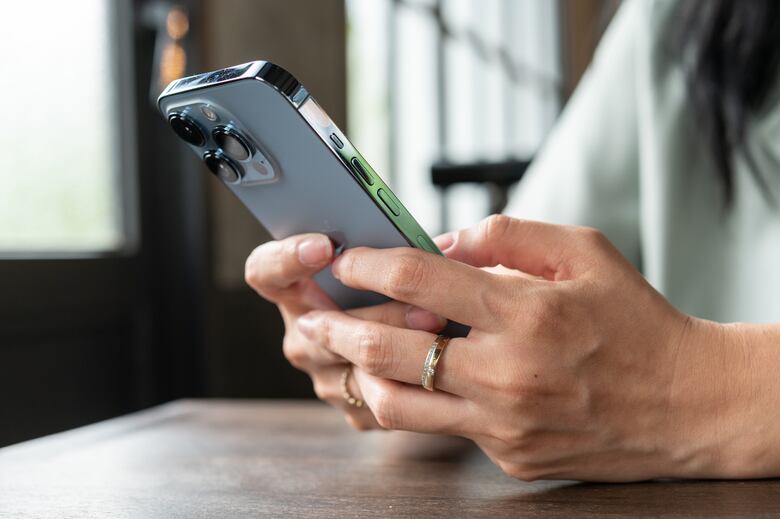
¿Son seguras las compras por Apple Pay?
Cuando se paga por Apple Pay el sistema usa un número específico de dispositivo y un código de transacción único para cada operación. De esta manera el número de la tarjeta nunca queda almacenado en el dispositivo ni en los servidores de Apple y tampoco se comparte con los establecimientos comerciales.
